Cách thay đổi mật khẩu bằng Command Prompt trên Windows 11

Trên Windows 11, cách nhanh nhất để thay đổi mật khẩu tài khoản là sử dụng Command Prompt, trong hướng dẫn này, bạn sẽ tìm hiểu cách thực hiện.
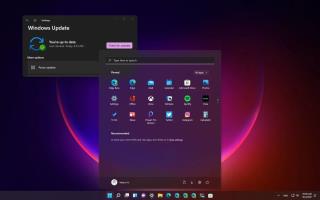
Windows 11 (phiên bản 21H2) chính thức có sẵn dưới dạng bản nâng cấp miễn phí cho các máy tính đáp ứng các yêu cầu hệ thống tối thiểu bắt đầu từ ngày 5 tháng 10 năm 2021 . Sự ra mắt này đánh dấu lần phát hành đầu tiên của phiên bản HĐH mới dành cho máy tính xách tay, máy tính để bàn và máy tính bảng với một loạt các tính năng, thay đổi và cải tiến mới nhằm nâng cao năng suất, bảo mật và trải nghiệm người dùng.
Phiên bản mới của Windows đại diện cho bản cập nhật quan trọng nhất trong thập kỷ qua, nhưng nó không hoàn toàn mới. Windows 11 dựa trên Windows 10 nhưng với giao diện, công cụ, âm thanh và ứng dụng mới.
Trong phiên bản mới này, Microsoft giới thiệu ngôn ngữ thiết kế hiện đại sử dụng các góc bo tròn và vật liệu bán trong suốt mới. Bạn sẽ tìm thấy một menu Start mới được đơn giản hóa giúp loại bỏ thiết kế Live Tiles để chuyển sang sử dụng các biểu tượng truyền thống. Thanh Taskbar được thiết kế lại giờ sẽ thẳng hàng với tâm màn hình. Và có các công cụ đa nhiệm mới như Snap Layouts, Snap Groups và Desktops.
Hơn nữa, Windows 11 đang cập nhật nhiều trải nghiệm như trải nghiệm xuất xưởng mới (OOBE), Cài đặt, Trung tâm thông báo và Cài đặt nhanh. Và có các bản cập nhật cho nhiều ứng dụng hộp thư đến, chẳng hạn như File Explorer, Calculator, Photos, Snipping Tool, Microsoft Store, Tips và nhiều ứng dụng khác.
Giới thiệu và yêu cầu hệ thống
Windows 11 là bản nâng cấp miễn phí có sẵn dưới dạng bản cập nhật tùy chọn cho các thiết bị đáp ứng các yêu cầu tối thiểu. Điều này có nghĩa là máy tính của bạn sẽ cần ít nhất bộ xử lý Intel thế hệ thứ 8 trở lên hoặc Ryzen 2000 trở lên, 4GB RAM, 64GB dung lượng lưu trữ và quan trọng hơn là Mô-đun nền tảng đáng tin cậy (TPM) phiên bản 2.0 và Khởi động an toàn .
Nếu bạn không chắc máy tính của mình đáp ứng các yêu cầu tối thiểu, bạn có thể sử dụng ứng dụng Microsoft PC Health Check để xác định xem thiết bị của bạn có phần cứng cần thiết để nâng cấp lên Windows 11. Để biết thêm thông tin yêu cầu, bạn có thể xem hướng dẫn này .
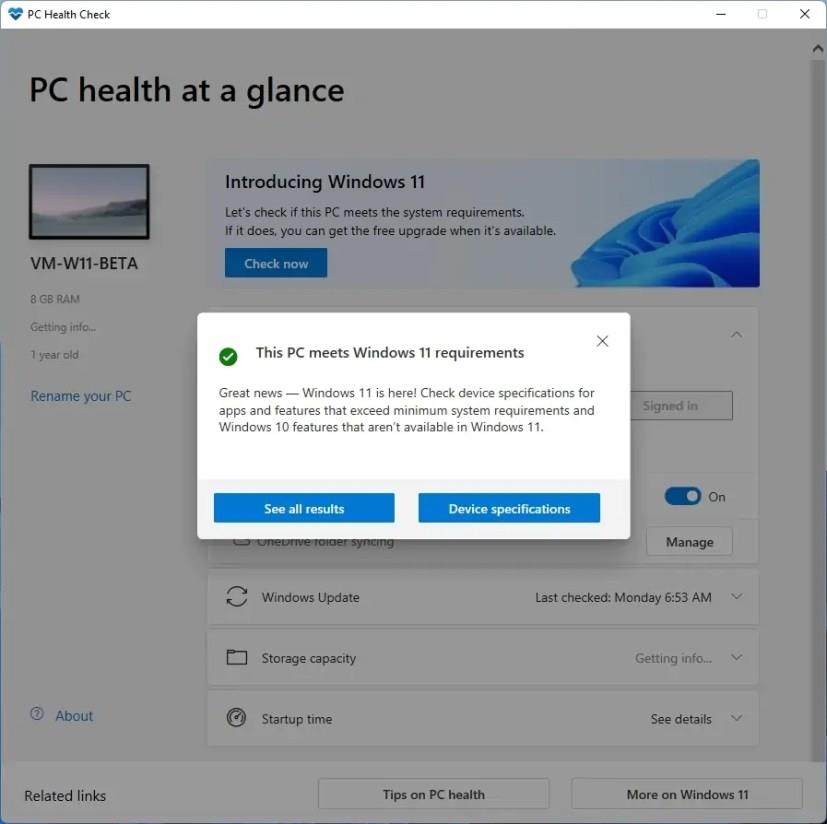
Ứng dụng Kiểm tra sức khỏe PC
Tuy nhiên, ngay cả khi máy đáp ứng các yêu cầu mới, nó không có khả năng đạt được nó trong ngày một ngày hai. Vào ngày 5 tháng 10, Microsoft sẽ bắt đầu triển khai dần dần sẽ mất hàng tháng. Ban đầu, Windows 11 sẽ có sẵn cho các máy tính có phần cứng mới hơn được biết là có trải nghiệm nâng cấp mượt mà. Theo thời gian, nó sẽ mở rộng ra nhiều thiết bị hơn dựa trên tính đủ điều kiện của phần cứng, chỉ số độ tin cậy, tuổi của phần cứng và các yếu tố khác. Sau đó, vào nửa cuối năm 2022, Microsoft sẽ cung cấp Windows 11 hoàn toàn cho các thiết bị tương thích.
Nâng cấp lên Windows 11
Nếu bạn muốn nâng cấp lên Windows 11, cách tốt nhất là sử dụng cài đặt Windows Update . Tuy nhiên, bạn vẫn có thể thực hiện nâng cấp tại chỗ với Hỗ trợ cài đặt .
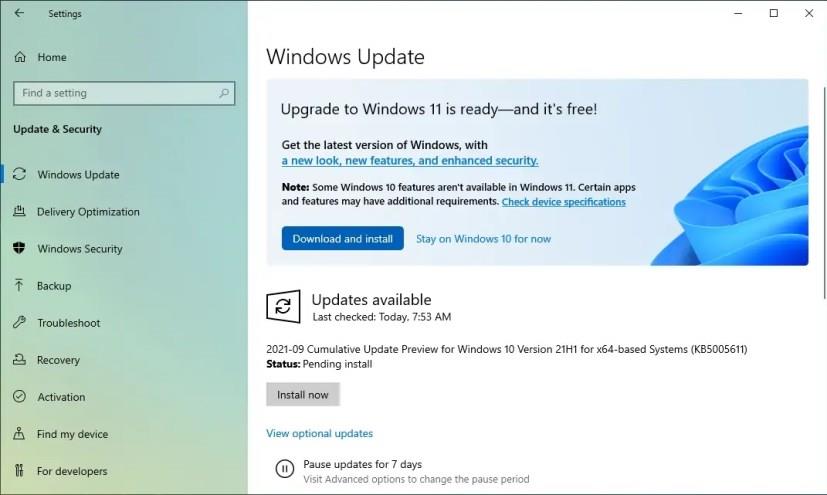
Nâng cấp Windows 11 qua Windows Update
Ngoài ra, bạn có thể sử dụng Công cụ tạo phương tiện cho ổ đĩa flash USB có thể khởi động để thực hiện cài đặt sạch. (Công cụ này không còn có thể được sử dụng để nâng cấp tại chỗ. Nó chỉ khả dụng để tạo phương tiện có thể khởi động hoặc tải xuống tệp ISO.)
Hơn nữa, bạn có thể tải xuống tệp ISO Windows 11 để cài đặt hệ điều hành mới trong máy ảo hoặc tạo phương tiện có thể khởi động theo cách thủ công bằng Command Prompt hoặc các công cụ của bên thứ ba như Rufus.
Quá trình nâng cấp sẽ yêu cầu cài đặt lại hoàn toàn, nhưng khi sử dụng cài đặt Windows Update hoặc tùy chọn nâng cấp tại chỗ với một trong các công cụ có sẵn từ Windows 10, các cài đặt, ứng dụng và tệp sẽ được giữ nguyên. Tuy nhiên, bạn nên tạo một bản sao lưu đầy đủ trước khi tiếp tục.
Mặt khác, nếu bạn chọn thực hiện cài đặt sạch Windows 11 , thì các tệp, ứng dụng và cài đặt của bạn sẽ không được giữ nguyên.
Cho dù bạn chọn cài đặt phiên bản mới bằng quy trình nâng cấp hay cài đặt sạch, dung lượng tải xuống của Windows 11 sẽ vào khoảng 4 đến 5GB.
Kích hoạt Windows 11
Nếu trước đó thiết bị đã được kích hoạt phiên bản Windows 7, 8.1 hoặc Windows 10, thì Windows 11 sẽ tự động kích hoạt mà không cần khóa sản phẩm mới. Tuy nhiên, nếu đây là một cài đặt hoàn toàn mới, bạn sẽ cần phải mua giấy phép mới.
Các thiết bị không được hỗ trợ
Mặc dù phiên bản Windows 11 mới này có các yêu cầu phần cứng mới, bạn vẫn có thể nâng cấp một máy tính không tương thích . Tuy nhiên, điều này sẽ không thể thực hiện được thông qua cài đặt Windows Update. Thay vào đó, bạn sẽ cần sử dụng Công cụ tạo phương tiện hoặc tệp ISO để thực hiện cài đặt sạch. Cảnh báo duy nhất là bạn sẽ cần phải thừa nhận rằng máy tính của bạn sẽ ở trạng thái không được hỗ trợ trong quá trình này, có nghĩa là Microsoft sẽ không hỗ trợ cài đặt, cũng như không cung cấp các bản cập nhật hoặc trình điều khiển. Và bạn có thể gặp phải sự cố, lỗi và các vấn đề khác.
Do đó, bạn không nên ép buộc cài đặt Windows 11 trên thiết bị không đáp ứng các yêu cầu hệ thống chính thức.
Nếu bạn vẫn muốn tự chịu rủi ro nâng cấp, máy tính vẫn cần đáp ứng các yêu cầu tối thiểu khác, bao gồm bộ xử lý 64-bit với ít nhất hai lõi, 4GB RAM, 64GB dung lượng lưu trữ và chip TPM 1.2 được kích hoạt.
Trong trường hợp máy tính của bạn không đáp ứng một hoặc nhiều yêu cầu, bạn có thể sử dụng giải pháp thay thế này để bỏ qua tất cả các yêu cầu .
Thông tin từ người trong cuộc
Nếu bạn là người tham gia Chương trình Người dùng nội bộ Windows với máy tính đã đăng ký kênh Beta hoặc Xem trước bản phát hành, phiên bản cuối cùng của Windows 11 (bản dựng 22000.194) đã được cài đặt trên máy tính của bạn.
Điều duy nhất bạn cần làm để duy trì phiên bản ổn định và dừng các bản dựng xem trước là bật tùy chọn “Hủy đăng ký thiết bị này khi phiên bản Windows tiếp theo phát hành” trong trang cài đặt Chương trình Người dùng nội bộ Windows từ Windows Update.
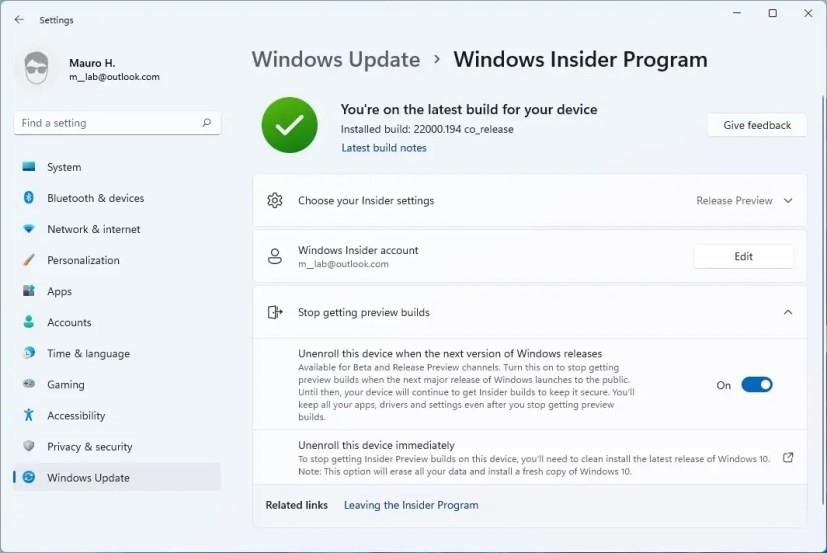
Hủy đăng ký chương trình nội bộ
Sau khi bạn thực hiện việc này, máy tính sẽ được chọn không tham gia chương trình một cách duyên dáng và nó sẽ tiếp tục nhận được các bản cập nhật miễn là bản phát hành này được hỗ trợ. Tuy nhiên, bạn cần bật tùy chọn này trước khi máy tính tải xuống và cài đặt một bản xem trước khác cho bản cập nhật tính năng tiếp theo của Windows 11.
Nếu bạn hiện có máy tính trong Dev Channel, bạn sẽ cần cài đặt lại hệ điều hành để ở phiên bản ổn định.
Bắt đầu với Windows 11
Mặc dù nếu bạn đã và đang sử dụng Windows 10, bạn sẽ không cảm thấy khó khăn khi làm quen với Windows 11, bạn vẫn sẽ tìm thấy rất nhiều thứ mới trong phiên bản mới này. Bạn có thể kiểm tra hướng dẫn trường cuối cùng , nêu bật tất cả các tính năng và thay đổi mới trên Windows 11. Hoặc bạn có thể xem hướng dẫn này, hướng dẫn này giải thích những thay đổi lớn nhất với HĐH mới .
Bạn cũng có thể kiểm tra các hướng dẫn này để bắt đầu với Windows 11:
Để biết thêm hướng dẫn, bạn luôn có thể xem trang trợ giúp của Windows 11 .
Trên Windows 11, cách nhanh nhất để thay đổi mật khẩu tài khoản là sử dụng Command Prompt, trong hướng dẫn này, bạn sẽ tìm hiểu cách thực hiện.
Dưới đây là cách xóa cài đặt Windows 11 từ USB, Công cụ tạo phương tiện, Đặt lại PC này, gắn ISO trên SSD hoặc HDD trên máy tính xách tay hoặc máy tính để bàn của bạn.
Các lệnh Shell trên Windows 11 cho phép bạn truy cập nhanh vào các vị trí thư mục và có danh sách đầy đủ để sử dụng trong Run hoặc File Explorer.
PowerShell cho phép bạn nhanh chóng thay đổi mật khẩu của bất kỳ tài khoản cục bộ Windows 11 nào bằng một vài lệnh và cách thực hiện.
Trên Windows 11, để di chuyển Thanh tác vụ sang một màn hình khác, hãy mở Cài đặt> Hệ thống> Hiển thị> Nhiều màn hình, chọn Đặt đây là màn hình chính của tôi.
Trên Windows 11 hoặc Windows 10, bạn có thể xuất các ứng dụng đã cài đặt thành tệp JSON bằng cách sử dụng lệnh winget. Bạn cũng có thể nhập ứng dụng. Các bước tại đây.
Ứng dụng Task Manager sẽ bao gồm hỗ trợ màu nhấn để tiếp tục cải thiện thiết kế nhất quán của Windows 11 với phiên bản 22H2.
Để thay đổi các vị trí đã lưu mặc định trên Windows 11, hãy đi tới Cài đặt> Bộ nhớ> Nơi nội dung mới được lưu và thay đổi cài đặt.
Windows 11 Auto HDR có một tùy chọn mới để điều chỉnh cường độ sáng và màu sắc theo cách thủ công để có kết quả tốt nhất trên các trò chơi PC.
Bản cập nhật Windows 11 KB5007262 mang đến các biểu tượng cảm xúc 2D mới thay vì phong cách 3D được hứa hẹn ban đầu. Đây là cách lấy chúng.
Để xóa phần Được đề xuất khỏi menu Bắt đầu trên Windows 11, hãy bật phần Xóa được Đề xuất khỏi Chính sách Nhóm của Menu Bắt đầu.
Nhà nghiên cứu bảo mật tiết lộ lỗ hổng zero-day trên Windows 11 do khoản chi trả thấp từ Microsoft trong chương trình tiền thưởng lỗi của họ.
Dưới đây là tất cả các cách khác nhau để nâng cấp lên Windows 11 từ Windows 10, 8.1 và 7 bằng ISO, Windows Update, Hỗ trợ cài đặt.
Có nhiều cách để kiểm tra xem Windows 11 đã được cài đặt trên PC hay chưa. Kiểm tra nút Start màu xanh lam mới, thanh Taskbar ở giữa, winver, About setting.
Sự kiện Windows 11 bắt đầu lúc 11 giờ sáng ET / 8 giờ sáng theo giờ Thái Bình Dương vào ngày 24 tháng 6 và bạn sẽ có thể xem trực tiếp sự kiện này trên trang web của Microsoft.
Trên Windows 11, để tắt mục đánh dấu tìm kiếm, hãy mở Cài đặt> Quyền riêng tư & bảo mật> Quyền tìm kiếm và tắt Hiển thị mục nổi bật tìm kiếm.
Microsoft có kế hoạch tổ chức một sự kiện làm việc kết hợp vào ngày 5 tháng 4 để giới thiệu các tính năng mới sắp có trên Windows 11 và bán hệ điều hành này cho các khách hàng thương mại.
Thanh bộ điều khiển Xbox giúp truy cập nhanh vào các trò chơi bằng cách nhấn nút Xbox trên bộ điều khiển cho người dùng Windows 11.
Để cài đặt ứng dụng Notepad mới, hãy sử dụng Microsoft Store để kiểm tra các bản cập nhật hoặc tải xuống phiên bản mới trực tiếp từ Store trên Windows 11.
Để đặt GPU mặc định cho các ứng dụng Android trên Hệ thống con Windows dành cho Android, hãy mở trang cài đặt và chọn cạc đồ họa mong muốn.
Đang sử dụng máy chủ của công ty từ nhiều địa điểm mà bạn quan tâm trong thời gian này. Tìm hiểu cách truy cập máy chủ của công ty từ các vị trí khác nhau một cách an toàn trong bài viết này.
Blog này sẽ giúp người dùng tải xuống, cài đặt và cập nhật driver Logitech G510 để đảm bảo có thể sử dụng đầy đủ các tính năng của Bàn phím Logitech này.
Bạn có vô tình nhấp vào nút tin cậy trong cửa sổ bật lên sau khi kết nối iPhone với máy tính không? Bạn có muốn không tin tưởng vào máy tính đó không? Sau đó, chỉ cần xem qua bài viết để tìm hiểu cách không tin cậy các máy tính mà trước đây bạn đã kết nối với iPhone của mình.
Tìm hiểu cách khắc phục các sự cố thường gặp của YouTube Music như lỗi ứng dụng, sự cố tải vào bộ nhớ đệm và thông báo lỗi.
Hướng dẫn này sẽ giúp bạn giải quyết vấn đề trạng thái WhatsApp không hiển thị. Đừng để các vấn đề về trạng thái cản trở trải nghiệm WhatsApp của bạn, hãy hành động ngay hôm nay!
Tìm hiểu cách tránh xa phần mềm giả mạo và các bản cập nhật phần mềm mà cuối cùng có thể khiến bạn gặp rắc rối nghiêm trọng do khiến bạn phải đối mặt với các mối đe dọa độc hại.
Khám phá các bước khắc phục sự cố để giải quyết các sự cố thường gặp và phát trực tuyến Netflix trở lại Roku một cách liền mạch.
Bạn tình cờ thấy một video âm nhạc tuyệt vời trên YouTube có âm thanh mà bạn muốn trích xuất và bây giờ bạn đang tự hỏi làm cách nào để ghi lại âm thanh từ video YouTube? Đây là bài viết dành cho bạn.
Blog này sẽ giúp bạn đọc vô hiệu hóa tính năng Copilot trên Windows nếu không muốn sử dụng mô hình AI.
Trình quản lý mật khẩu Kaspersky không chạy đúng cách trên PC chạy Windows 11/10 của bạn. Bất kể lý do là gì, đây là một số cách tốt nhất để khắc phục sự cố.





























